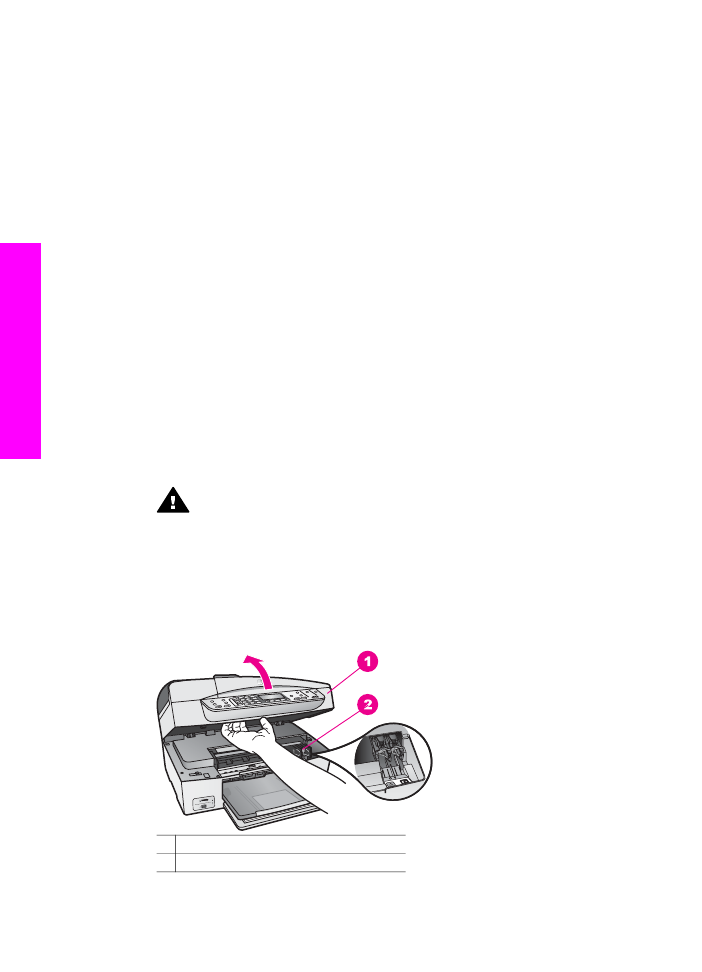
Sostituzione delle cartucce di stampa
Se l'inchiostro presente nella cartuccia di stampa è scarso, sul pannello di controllo
viene visualizzato un messaggio.
Nota
È anche possibile controllare la quantità stimata dell'inchiostro residuo delle
cartucce utilizzando il software HP Image Zone fornito con l'unità HP all-in-one.
Per informazioni sul controllo dei livelli di inchiostro da HP Director, vedere la
Guida di HP Image Zone fornita con il software.
Quando sul pannello di controllo viene visualizzato un messaggio di avviso di inchiostro
in esaurimento, accertarsi di avere a disposizione una cartuccia di stampa sostitutiva. È
necessario inoltre sostituire le cartucce quando il testo visualizzato appare sbiadito o si
verificano problemi di qualità di stampa correlati alle cartucce di stampa.
Suggerimento
È possibile utilizzare le istruzioni fornite in precedenza anche per
sostituire la cartuccia del nero con una cartuccia fotografica in grado
di fornire una qualità di stampa elevata per le foto a colori.
Per informazioni sui codici di ordinazione di tutte le cartucce di stampa supportate
dall'unità HP all-in-one, vedere
Ordinazione delle cartucce di stampa
. Per ordinare le
cartucce di stampa per l'unità HP all-in-one, visitare il sito
www.hp.com
. Se richiesto,
scegliere il proprio paese/regione, seguire le istruzioni per selezionare il prodotto
desiderato, quindi fare clic su uno dei collegamenti per l'acquisto sulla pagina.
Per sostituire le cartucce di stampa
1
Accertarsi che l'unità HP all-in-one sia accesa.
Avvertenza
Se l'unità HP all-in-one è spenta quando si solleva lo sportello
di accesso al carrello di stampa, non è possibile sostituire le cartucce di
stampa, poiché non vengono rilasciate dall'unità HP all-in-one. È possibile
causare danni all'unità HP all-in-one se le cartucce di stampa non sono
perfettamente installate nel lato destro quando si tenta di rimuoverle.
2
Aprire lo sportello di accesso al carrello di stampa sollevandolo dalla parte
anteriore e centrale della periferica, finché lo sportello non si blocca in posizione.
Il carrello si sposta completamente a destra nell'unità HP all-in-one.
1 Sportello di accesso al carrello di stampa
2 Carrello di stampa
Capitolo 14
104
HP Officejet 6200 series all-in-one
Manutenz
ione
dell'
unità
HP all-in-one
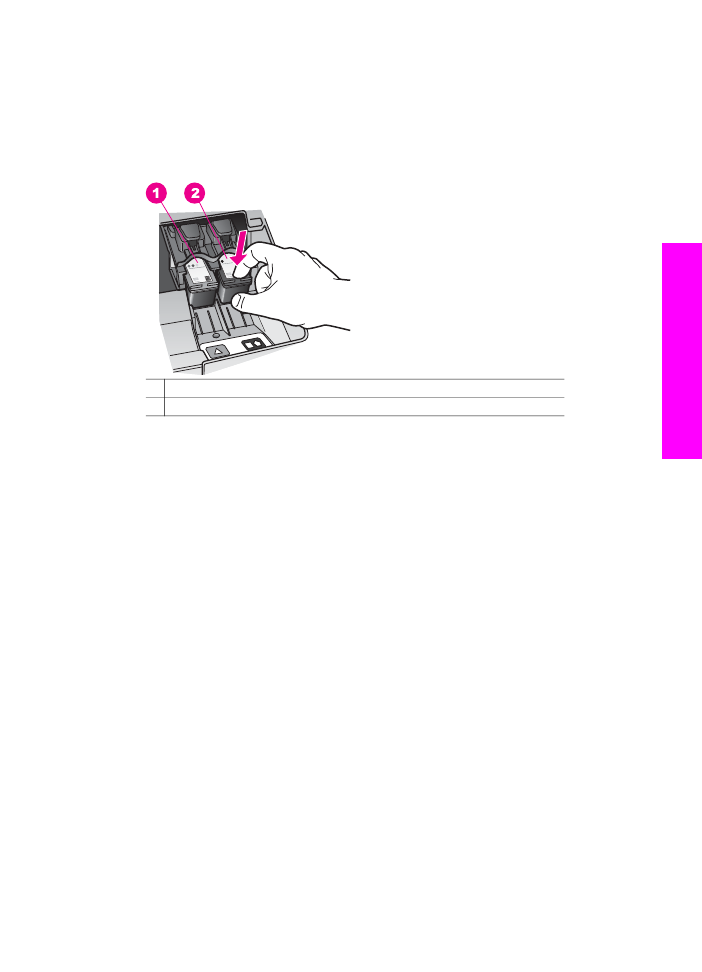
3
Attendere fino al completo arresto del carrello, quindi spingere leggermente una
cartuccia di stampa per sganciarla.
Nel caso si desideri sostituire la cartuccia di stampa in tricromia, rimuovere la
cartuccia dall'alloggiamento a sinistra.
Nel caso si desideri sostituire la cartuccia del nero o di stampa fotografica,
rimuovere la cartuccia dall'alloggiamento a destra.
1 Alloggiamento per la cartuccia di stampa in tricromia
2 Alloggiamento per la cartuccia di stampa del nero o di stampa fotografica
4
Tirare la cartuccia verso l'esterno per estrarla dal relativo alloggiamento.
5
Se si desidera sostituire la cartuccia del nero con una cartuccia fotografica,
conservare la cartuccia del nero nell'apposita protezione. Per ulteriori informazioni,
vedere
Uso della protezione delle cartucce di stampa
.
È possibile riciclare la cartuccia di stampa che viene rimossa una volta esaurita. Il
programma per il riciclaggio dei materiali di consumo HP a getto d'inchiostro è
disponibile in molti paesi e regioni e consente di riciclare gratuitamente le cartucce
di stampa utilizzate. Per ulteriori informazioni, visitare il sito Web indicato di
seguito:
www.hp.com/hpinfo/globalcitizenship/environment/recycle/inkjet.html
6
Estrarre la cartuccia nuova dalla confezione e, facendo attenzione a toccare solo il
corpo in plastica nera, rimuovere delicatamente il nastro in plastica utilizzando la
linguetta di colore rosa.
Guida per l'utente
105
Manutenzione
dell'unità
HP all-in-one
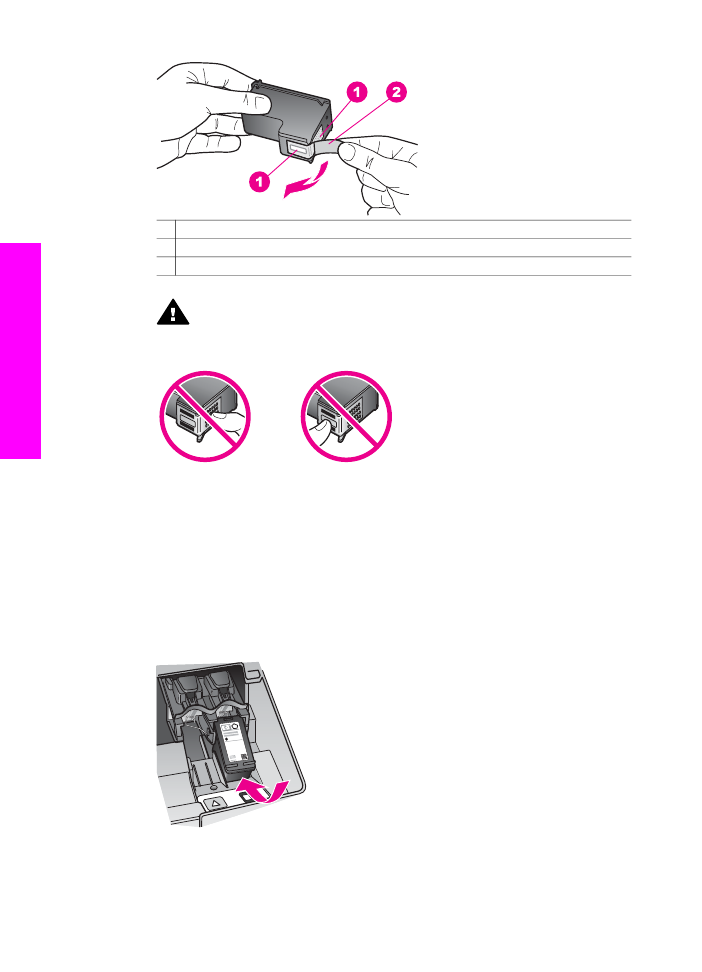
1 Contatti con rivestimento in rame
2 Nastro di plastica con linguetta di colore rosa (da rimuovere prima dell'installazione)
3 Ugelli dell'inchiostro sotto al nastro
Avvertimento
Non toccare i contatti rivestiti in rame o gli ugelli
dell'inchiostro. Potrebbero altrimenti verificarsi problemi nei collegamenti
elettrici, problemi con l'inchiostro oppure ostruzioni.
7
Far scorrere la nuova cartuccia nell'alloggiamento vuoto. Spingere la cartuccia
finché non si blocca in posizione.
Se sull'etichetta della cartuccia da installare è indicato un triangolo di colore
bianco, inserire la cartuccia nell'alloggiamento a sinistra. L'etichetta
dell'alloggiamento è di colore verde con un triangolo di colore bianco.
Se sull'etichetta della cartuccia da installare è indicato un quadrato o un pentagono
di colore bianco, inserire la cartuccia nell'alloggiamento a destra. L'etichetta
dell'alloggiamento è di colore nero con un quadrato o un pentagono di colore
bianco.
8
Chiudere lo sportello di accesso al carrello di stampa.
Capitolo 14
106
HP Officejet 6200 series all-in-one
Manutenz
ione
dell'
unità
HP all-in-one